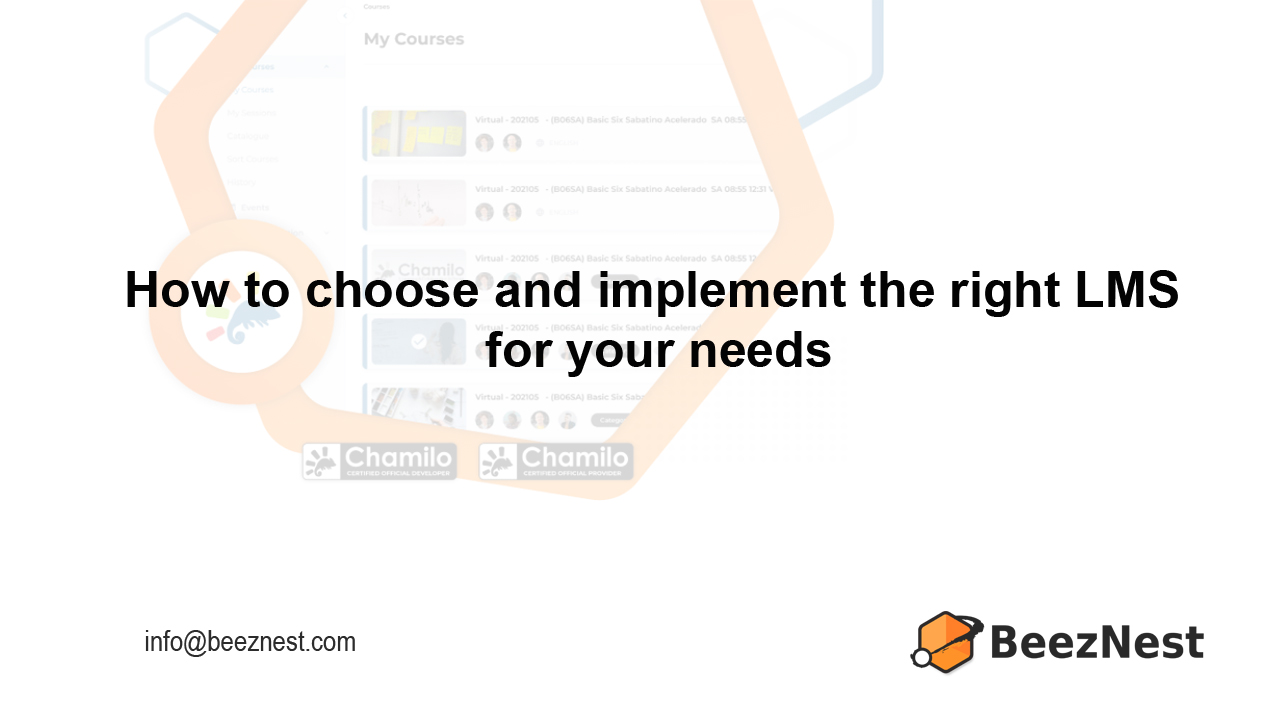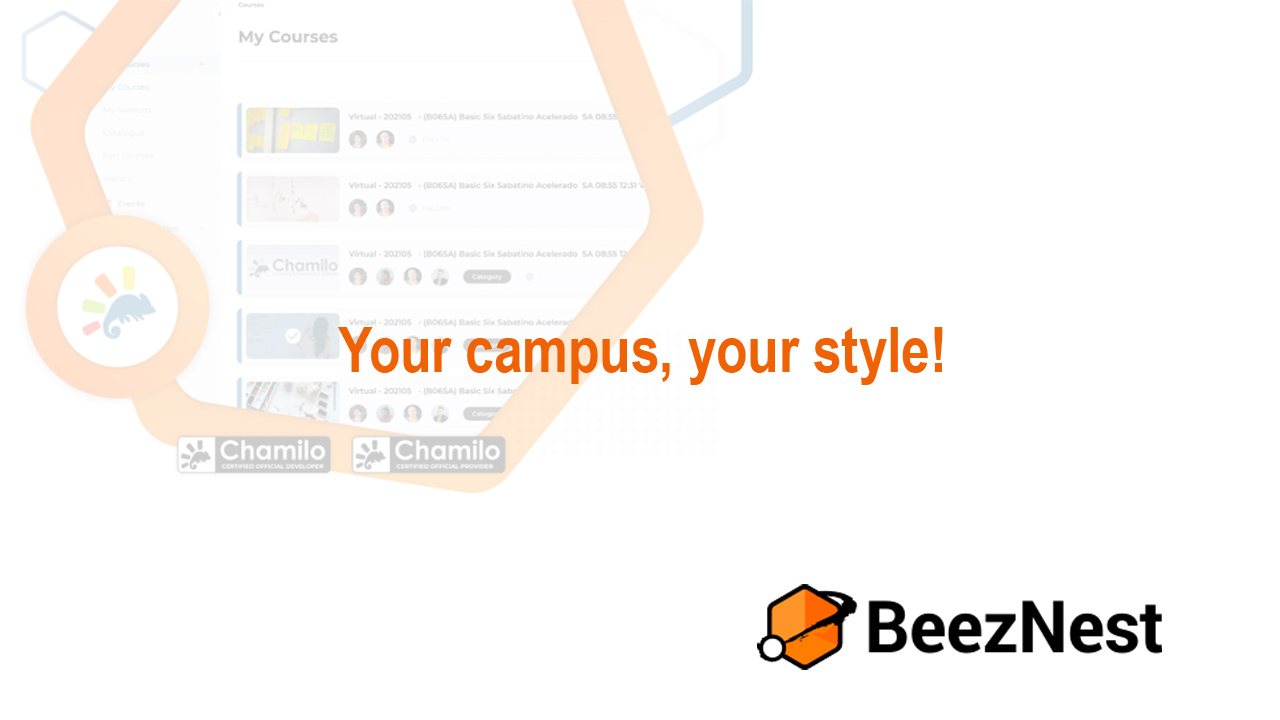Chamilo LMS es una plataforma robusta para la educación en línea que permite a los docentes no solo impartir contenidos, sino también hacer un seguimiento detallado del rendimiento de sus estudiantes. Una de las herramientas más potentes —pero a menudo subutilizadas— es la pestaña de Informes. Desde allí, los profesores pueden acceder a datos clave sobre la participación, progreso, y desempeño de los alumnos tanto a nivel de curso como global. En esta guía práctica aprenderás cómo utilizar eficazmente los informes en Chamilo LMS para tomar decisiones informadas y mejorar el aprendizaje.
1. Acceso a la pestaña de informes
La pestaña Informes se encuentra en el panel superior del entorno de Chamilo. A diferencia de los informes específicos por curso, esta sección ofrece una visión global del rendimiento en todos los cursos o sesiones asignados al docente.
- Desde la página principal, haz clic en el icono Informes.
- Se mostrará una tabla con los nombres de los estudiantes, sus puntuaciones, tiempos de conexión y progreso general.
![]()
Además, puedes personalizar la tabla añadiendo columnas como país, fecha de nacimiento, tareas entregadas y mensajes enviados.
2. Seguimiento individual del estudiante
Para una visión más detallada, haz clic en el icono Detalles junto al nombre de un alumno. Esta opción muestra:
- Perfil completo del estudiante, incluida foto y datos de conexión.
- Resultados de tests, tareas, mensajes y enlaces visitados.
- Última actividad y progreso en cada lección.
Esta información puede exportarse en CSV, imprimirse o incluso enviarse por correo electrónico.
3. Informes globales del curso
Además del seguimiento individual, Chamilo permite generar informes sobre el desempeño global de un curso. Para acceder:
- Haz clic en Informe de curso dentro de la pestaña Informes.
- Visualiza progreso en lecciones, ejercicios, participación en foros y uso de herramientas.
Este reporte es ideal para detectar patrones de uso y ajustar estrategias pedagógicas. También puede imprimirse o exportarse.
4. Seguimiento de recursos y ejercicios
Informe sobre recursos
Chamilo registra los recursos añadidos y eliminados en un curso, tanto por profesores como por estudiantes. Puedes:
- Filtrar por tipo de recurso o fecha.
- Ver la IP y el perfil del usuario asociado.
Seguimiento de ejercicios
Desde Seguimiento de ejercicios/pruebas puedes:
- Revisar puntuaciones, número de intentos y porcentajes de éxito.
- Filtrar por estudiantes que han aprobado o alcanzado cierta calificación.
- Exportar resultados en formato XLS.
5. Notificaciones y gestión de inactividad
Una funcionalidad clave es la posibilidad de detectar estudiantes inactivos durante un periodo definido. Con un solo clic puedes:
- Generar una lista de estudiantes ausentes.
- Enviar una notificación personalizada mediante la herramienta de anuncios.
Esto es especialmente útil para fomentar la participación y recuperar alumnos rezagados.
Tabla: Funciones clave para gestionar informes
| Función | Descripción | Ejemplo | Beneficio |
|---|---|---|---|
| Informe del curso | Muestra progreso general, participación y uso de herramientas. | Progreso en lecciones del curso de “Matemáticas 101”. | Identifica temas que requieren refuerzo colectivo. |
| Informe individual | Datos detallados por estudiante: tests, conexiones, tareas. | Alumno Juan Pérez no accede desde hace 7 días. | Permite intervención personalizada a tiempo. |
| Seguimiento de ejercicios | Historial de pruebas realizadas, puntuaciones e intentos. | 5 estudiantes reprobaron el ejercicio “Evaluación Final”. | Mejora la evaluación continua y rediseño de evaluaciones. |
| Informe de recursos | Listado de documentos/enlaces añadidos o consultados. | Solo el 10% descargó el documento “Guía de lectura”. | Optimiza materiales según su uso real. |
| Notificación de inactividad | Detecta y permite avisar a estudiantes ausentes. | Enviar recordatorio a inactivos > 10 días. | Reduce la deserción y mejora la retención. |
Buenas prácticas para docentes
Aprovecha al máximo la gestión de informes en Chamilo LMS con estas recomendaciones basadas en el manual oficial:
- Revisa los informes semanalmente para actuar rápido ante señales de alerta.
- Personaliza columnas de datos (país, progreso, tareas) para adaptar el análisis a tus objetivos pedagógicos.
- Utiliza la función de exportación CSV para análisis avanzados fuera de la plataforma (ej. Excel, Google Sheets).
- Combina datos de acceso con resultados académicos para identificar correlaciones entre participación y desempeño.
- Activa notificaciones a estudiantes inactivos para fomentar la reactivación oportuna.
- Filtra los resultados por ejercicios específicos para detectar ejercicios problemáticos.
- Evalúa la participación en recursos y ajusta materiales poco consultados.
Errores comunes a evitar (y cómo solucionarlos)
Incluso usuarios avanzados cometen estos errores al gestionar informes en Chamilo. Aquí te mostramos cómo evitarlos:
-
Ignorar la pestaña de Informes globales
→ Solución: Úsala para tener una visión integral del curso y detectar tendencias. -
No revisar datos individuales
→ Solución: Haz clic en "Detalles" de cada alumno al menos una vez por unidad o módulo. -
Exportar sin limpiar datos
→ Solución: Filtra columnas y fechas antes de exportar a CSV para análisis más claros. -
No notificar a los ausentes
→ Solución: Usa la función de anuncios integrada para recuperar la participación. -
Analizar datos sin contexto pedagógico
→ Solución: Relaciona los informes con objetivos de aprendizaje y tipos de contenido. -
Depender solo de porcentajes de ejercicios
→ Solución: Considera también interacciones en foros, chats y tiempo conectado. -
Desconocer que los estudiantes también ven informes
→ Solución: Usa esta función como herramienta de autoevaluación.
Conclusión
La gestión de informes en Chamilo LMS permite al docente no solo evaluar el desempeño académico de sus estudiantes, sino también intervenir a tiempo en casos de inactividad o bajo rendimiento. Desde el seguimiento global hasta el análisis individual, Chamilo ofrece herramientas potentes para una enseñanza más eficaz. ¿Ya estás utilizando estas funciones? Cuéntanos tu experiencia en los comentarios y comparte esta guía con otros docentes que usen Chamilo.
Chamilo LMS by BeezNest: Tu socio en transformación digital educativa
¿Te gustaría implementar Chamilo LMS by BeezNest? Te ofrecemos el balance perfecto entre la mejor calidad y el mejor precio. Al contratar nuestro servicio de hosting de Chamilo LMS, experimentarás una solución educativa sin complicaciones, optimizada, segura y respaldada por un equipo de expertos, lo que te permitirá enfocarte en lo más importante: la enseñanza y el aprendizaje. No dudes en 📧 [contactarnos], estamos listos para ayudarte a dar el siguiente paso hacia una educación más eficiente.